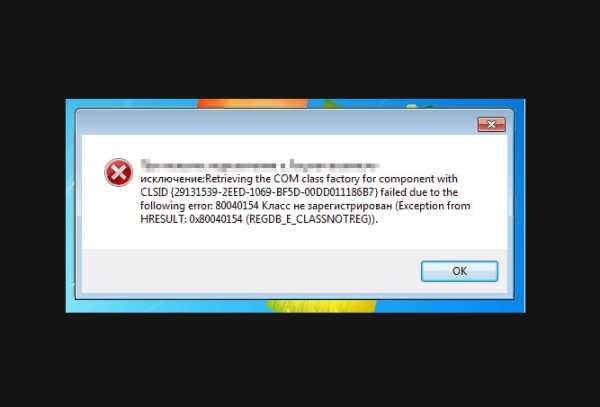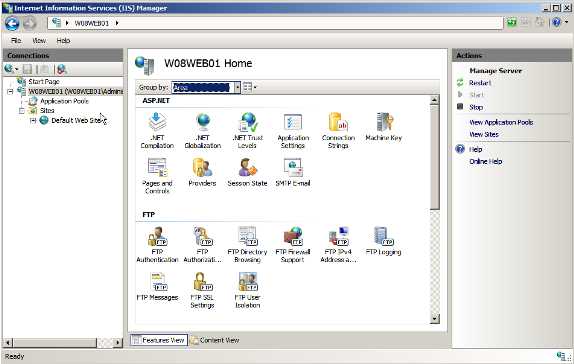Как восстановить значки на рабочем столе?? Как восстановить иконку на рабочем столе
Как восстановить значки на рабочем столе??
- Установите курсор мыши на любое пустое место на рабочем столе. Щелкните правой кнопкой компьютерной мыши. Появится выпадающее меню. Если значок был удален вами только что, выберите пункт «Отменить удаление».
- Если вы удалили сразу несколько значков, но ещё не успели почистить Корзину, откройте её. Выберите значки, подлежащие восстановлению, щелкните по ним правой кнопкой мыши и выберите пункт «Восстановить». Если одна из стандартных иконок (Сетевое окружение,Мой компьютер,Мои документы) была убрана достаточно давно, выберите в меню пункт «Свойства». Откроется окно «Свойства: Экран». Выберите вкладку «Рабочий стол», а в ней нажмите кнопку «Настройка рабочего стола». Появится ещё одно окно «Элементы рабочего стола», выберите в нем вкладку «Общие» и отметьте нужный вам значок. Нажмите «ОК».
- Если у вас пропал не один-два ярлыка, а все, то, скорее всего кто-то изменил вам настройки рабочего стола. Поместите курсор на рабочем столе, щелкните правой кнопкой компьютерной мыши и выберите пункт «Упорядочить значки», в нем вас интересует подпункт «Отображать значки рабочего стола». Проверьте, стоит ли там галочка? Если нет, поставьте. Не помогло? Возможно, у вас дал сбой процесс explorer.exe, отвечающий, среди прочего, и за отображение иконок на рабочем столе.
- На клавиатуре нажмите одновременно кнопки «Ctrl», «Alt» и «Delete», появится окно «Диспетчер задач Windows». Вам нужна вкладка «Приложения». На ней выберите кнопку «новая задача». Появится ещё одно окно «Создать новую задачу». В строке «Открыть» напишите explorer.exe и нажмите кнопку «ОК». При необходимости, перезагрузите компьютер.
- Если вы установили вредоносное ПО, которое удалило не только значки с рабочего стола, но и панель задач, и кнопку «Пуск», придется обратиться к системному реестру. Естественно, после того как вирус будет удален. Снова нажмите одновременно «Ctrl», «Alt» и «Delete» и дойдите до окна «Новая задача». В поле открыть напишите regedit и щелкните «ОК». Появится окно «Редактор реестра». Вам нужно выбрать папку HKEY_LOCAL_MACHINE, в ней папку SOFTWARE, далее Microsoft, папка WindowsNT, папка CurrentVersion и последняя папка Image File Execution Options. Теперь ищите, нет ли в этой папке разделов explorer.exe или iexplorer.exe. Если есть, смело удаляйте их. Это работа вируса. Теперь подымаемся на уровень выше и выбираем папку Winlogon. В окне справа находим строку Shell. В этой строке, в самом крайнем правом столбце так же должно быть написано только explorer.exe. Если это не так, щелкаете правой кнопкойпо выделенной строке, выбираете параметр изменить и стираете в строке «Значение» всё лишнее. Теперь осталось только перезагрузить компьютер.
imguru.ru
Как восстановить значки на рабочем столе.
В последнее время очень часто создатели вредоносного ПО любя добавлять в свои продукты функцию для скрытия всех значков с рабочего стола. Если человек который наткнулся на такой сюрприз и теперь не видит не одного значка не имеет хотя бы маленького опыта работы с настройками системы, то конечно же для него будет это очень страшно и может быть даже дойдет до паники(и кстати к этому списку людей входят даже те кто знает компьютер лучше).
Немного походив по просторам интернета можно найти ответы на то, как устранить данную проблему. Но тут возникает вопрос, а все ли знают что такое реестр и как с ним обращаться? Ответ на него очевиден. Давайте рассмотрим как все же устранить эту проблему столкнувшись с реестром лоб в лоб.(не бойтесь это не смертельно).
Знакомимся с реестром. Или как восстановить значки.
Для начала нужно сказать пару слов о том с чем будем работать.
Реестр -это место в котором система и программы хранят настройки. Очень удобная штука :)
Чтобы скрыть иконки с рабочего стола нужно создать(если не существует) параметр NoDesktop со значением 1 в ключе реестра HKEY_CURRENT_USER\Software\Microsoft\Windows\CurrentVersion\Policies\Explorer
Вот как это делается в стандартном редакторе реестра:
Запускаем файл C:WINDOWSregedit.exe (либо Пуск—Выполнить--regedit) Теперь открываем папочки (они правильно называются ключики) и заходим в
HKEY_CURRENT_USER\Software\Microsoft\Windows\CurrentVersion\Policies\Explorer.
Теперь если нет справа элемента (параметра) имя которого NoDesktop, то создадим его. Для этого нажмите правой кнопкой мыши на любое место списка параметров. Выберите создать параметр DWORD (это числовой тип в данном случае мы будем хранить 1 или 0). Нажмите два раза на имени параметра и введите значение 1. Тем самым вы скроете значки с рабочего стола. Самое главное что после изменения значений данного параметра нужно выполнить перезагрузку компьютера, чтобы они вступили в силу. Соответственно если нужно отобразить значки, нужно изменить значение параметра на 0 или же удалить его вообще.
ВНИМАНИЕ!!! Работать с реестром нужно аккуратно, так как из описания того что такое реестр следует то, что можно повредить систему какими либо не уверенными действиями. Не стоит “ходить” по реестру если вы мало понимаете что как устроено в нем.
Пишем скрипт. Или как облегчить жизнь.
Для тех кто не хочет заворачиваться с реестром, плохо умеет работать с компьютером или же попросту боится работать с реестром сейчас будет написан скрипт который будет делать все за вас. Данный подход очень удобен в том плане, что ненужно каждый раз лазить по реестру и что то изменять(и не факт что вы не забудете на следующий день что и куда нужно писать). Вы просто запускаете скрипт, отвечаете на его вопросы и он сделает все за вас.
Для начала открываем простой блокнот. Затем копируем в него вот этот код:
Dim WshShellDim ValueDim Result
On Error Resume next
Set WshShell = CreateObject( "Wscript.Shell")Value =WshShell.RegRead("HKCU\Software\Microsoft\Windows\CurrentVersion\Policies\Explorer\NoDesktop")
If (Value = "") or (Value = 0) Then Result = MsgBox ("Значки рабочего стола видны.Скрыть?", 65, "Результат чтения") if Result = 1 then Value = 1 Else Result = MsgBox ("Значки рабочего стола скрыты.Показать?", 65, "Результат чтения") if Result = 1 then Value = 0 End If
WshShell.RegWrite "HKCU\Software\Microsoft\Windows\CurrentVersion\Policies\Explorer\NoDesktop", Value, "REG_DWORD"
Result = MsgBox ("Для завершения операции требуется перезагрузка.Выполнить перезагрузку?", 65, "Перезагрузка")if Result = 1 thenSet OpSysSet = GetObject("winmgmts:{(Shutdown)}" ).ExecQuery("select * from Win32_OperatingSystem where Primary=true" )For Each OpSys In OpSysSetOpSys.Reboot()NextEnd IF
А теперь нужно сохранить файл с расширением .vbs. Для этого нажимаем на пункт меню сохранить. В выпадающем списке “тип файла” выбираем “все файлы”.Вводим имя файла + расширение .vbs. Например так: Desktop Icon.vbs.
Добавление записи. Или все просто как двойной Click.
Следующий вариант это сохранение у себя на компьютере части реестра. А именно запись В файле реестра. Для этого нужно создать файл как в предыдущем пункте только с расширением .reg. Содержание файла:
Windows Registry Editor Version 5.00 [HKEY_CURRENT_USER\Software\Microsoft\Windows\CurrentVersion\Policies\Explorer] "NoDesktop"=dword:00000000
Если вам нужно скрыть значки с рабочего стола, то замените последний нуль на единицу. Для того чтобы все заработало как нужно нажмите два раза на файл (либо ПКМ-Слияние) и если вас спросят о том хотите ли соеденить файл реестра с ним ответьте да. Все готово.
Единственный недостаток этого метода состоит в том, что если редактирование реестра запрещено вы не сможете произвести слияние. В предыдущем методе все без каких либо колебаний выполняется.
Заключение
Отключить отображение значков рабочего стола можно в собственных целях не наносящих кому либо вред. Вы можете поместить различный софт на рабочий стол в замен за значки. Для примера это могут быть различные гаджеты, панели быстрого запуска. В каких целях использовать полученную информацию решать только вам. :)
www.softhome.ru
Как восстановить иконки на рабочем столе?
Исчезновение иконок на рабочем столе может быть вызвано сбоем системы или работой вредоносного ПО. Также иногда у пользователя возникает необходимость восстановить ранее удаленные значки. Это легко можно сделать, используя «Диспетчер задач», который вызывается при любом сбое компьютера.
Вам понадобится
- - компьютер;
- - мышь и клавиатура.
Инструкция
Инструкция
imguru.ru
Как восстановить значки на рабочем столе?
lola2110:Сейчас очень много случаев бывает, когда люди сталкиваются с такой проблемой, когда нужно сделать восстановление системы. Для этого, очень важно понимать о том, что можно сделать для того, чтобы восстановить все возможное. Итак, давайте попробуем с вами разобраться с тем, как можно сделать так, чтобы осуществить полное восстановление не только ваших документов, но и значков на рабочем столе. Для начала, давайте с вами разберемся с тем, как можно сделать так, чтобы восстановились документы. Итак, для начала нужно смотреть тот факт, как определить осуществление. Если вы хотите восстановить программы, которые совершенно недавно удалили, тогда вы можете их восстановить при помощи некоторых комбинаций. Ну, вы можете сделать восстановление при помощи отдельных кнопок на вашем мониторе. Вы просто нажмите, правой кнопкой и найдите в списке, который относится ко всяким разнообразным моментам и то, что обозначает восстановление ваших документов. Но, бывает и такая ситуация, когда вам очень важно восстановить и нужные значки, которые бывают на рабочем столе. Для этого, вы просто «можете войти в панель управления, где вы сможете разобраться более точно. Для этого, вы должны зайти в основные настройки вашего рабочего стола. Там, вы сможете найти все основные значки, которые либо пропали, либо исчезли из вашего поля зрения.
После этого вы можете определить узнать, где именно вам нужно вставить ваши определенные значки. Также, вы можете полностью работать в регистре, при этом, вы сможете работать просто, не используя ваших значков. Если же, вам понадобится восстановить полностью все значки на рабочем столе, тогда вы сможете восстановить все основные моменты для полноценной работы.
qalib.net